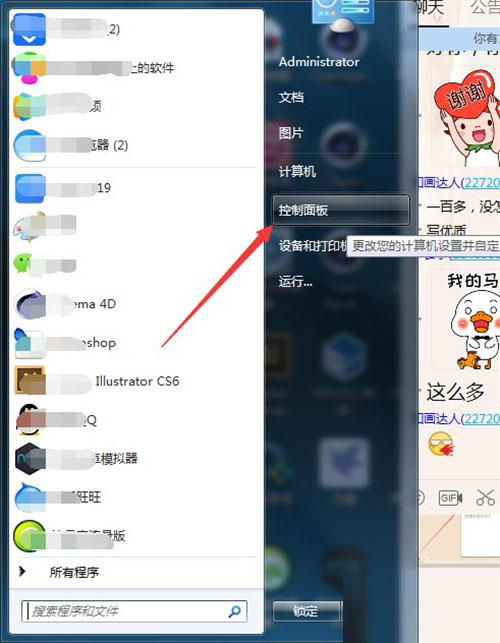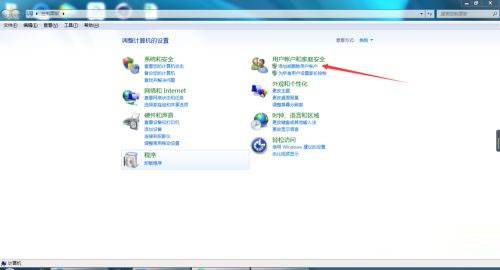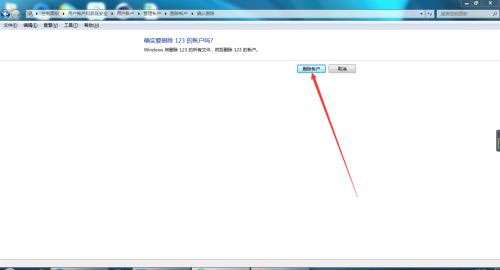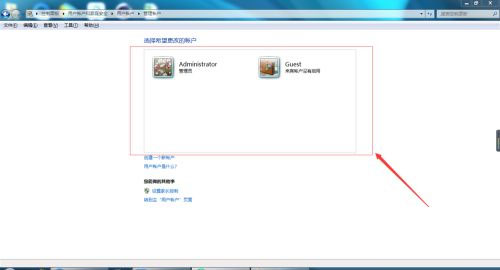Win7纯净版系统怎么删除用户账号?
Win7纯净版系统怎么删除用户账号?一些朋友发现自己的电脑上有多个用户账户,感觉没有必要,其实可以把不常用的账户给删除了。系统部落小编下面给大家介绍一下Win7系统删除用户账户的方法,希望对你有帮助。
Windows7系统删除用户账户方法步骤:
1、我们点击开始菜单(或者按键盘上面的开始按钮)。找到控制面板,点击打开。
2、在控制面板里打开用户管理(添加或删除用户帐户)这项。
3、我们找到要删除的用户帐户,点击进入。
4、进入用户账户后在左侧有个“删除账户”,点击。
5、接下来提示是否删除该账户下的文件,这一项要住哟的是有些有用的文件知否转移或复制了。如果不需要,就点击删除。
6、下一页之确定是否删除该用户帐户,点击删除即可。
7、我们回到之前的用户管理界面,可以看到没有了那个个账户,即表示完成删除。
相关文章
- Win7系统如何升级Win10?Win7升级Win10教程
- 惠普hp笔记本电脑Win10改Win7系统教程
- Win7怎么把电脑右下角的图标收起来?怎么让电脑右下角的图标收起来操作教学
- Win7系统怎么设置软件开机自动启动操作教学
- Win7电脑文件局域网共享如何设置?Win7文件局域网共享设置方法教学
- Win7连接网络显示错误733怎么办?Win7网络显示错误代码733解决方法
- Win7系统YunDetectService.exe进程是什么怎么关闭?
- Win7更改适配器设置空白怎么办?一招教你解决!
- Win7麦克风说话没声音怎么办?三种方法帮你解决!
- 装系统Win7哪个版本好?安装Win7系统选择版本推荐
- 惠普台式机Win10怎么改Win7?惠普台式机Win10改Win7教程
- Win7谷歌浏览器字体模糊发虚不清晰的解决方法
- Win7窗口跑到屏幕外了怎么办?Win7窗口跑到屏幕外解决方法
- Win7怎么查看端口是哪个进程?Win7怎么找出占用端口的程序进程教学
- Win7共享文件只读不能保存怎么办?Win7共享文件不能保存只能另存为解决方法
- Win7提示已达到计算机的连接数最大值解决方法
热门教程
win11关闭windows defender安全中心的四种方法
2Win11如何关闭Defender?Windows11彻底关闭Defender的3种方法
3win10不显示视频缩略图的两种解决方法
4win10关闭许可证即将过期窗口的方法
5安装NET3.5提示0x800f0950失败解决方法
6Win11移动热点不能用怎么办?移动热点不工作怎么办?
7win11怎么切换桌面?win11切换桌面的四种方法
8win11忘记pin无法开机的三种最简单办法
9Win11如何打开预览窗格?Win11显示预览窗格的方法
10win11任务栏怎么显示网速?win11任务栏显示实时网速的方法
装机必备 更多+
重装教程
大家都在看